Git分布式版本控制
2017-12-19 15:18
239 查看
一、常见的版本管理工具有
SVN 集中式的版本控制系统,只有一个中央数据仓库,如果中央数据仓库挂了或者不可访问,所有的使用者无法使用SVN,无法进行提交或者备份文件
Git 分布式的版本控制系统,在每个使用者电脑就有一个完整的数据仓库,没有网络依然可以使git,当然为了习惯团队协作,会将本地数据同步到git服务器或者GitHub等代码仓库
二、Git介绍
Git是一款免费、开源的分布式版本控制系统,用于敏捷高效地处理任何或小或大的项目。
Git的三种重要模式,分别是已提交、已修改、已暂存
已提交(committed):表示数据文件已经顺利提交到Git数据库中。
已修改(modified):表示数据文件已经被修改,但未被保存到Git数据库中。
已暂存(staged):表示数据文件已经被修改,并会在下次提交时提交到Git数据库中。
提交前的数据文件可能会被随意修改或丢失,但只要把文件快照顺利提交到Git数据库中,那就可以完全放心了,流程为:
1.在工作目录中修改数据文件。
2.将文件的快照放入暂存区域。
3.将暂存区域的文件快照提交到Git仓库中。
三、Git安装
[root@git-node1 ~]# getenforce #确认Selinux关闭状态
Disabled
[root@git-node1 ~]# systemctl stop firewalld #关闭防火墙
yum install git -y
四、Git全局配置
git config --global user.name "zcf" # 配置git使用用户
git config --global user.email "137182136766@139.com" # 配置git使用邮箱
git config --global color.ui true # 语法高亮
git config --list # 查看全局配置
五、Git常用命令
add #添加文件内容至索引
bisect #通过二分查找定位引入 bug 的变更
branch #列出、创建或删除分支
checkout #检出一个分支或路径到工作区
clone #克隆一个版本库到一个新目录
commit #记录变更到版本库
diff #显示提交之间、提交和工作区之间等的差异
fetch #从另外一个版本库下载对象和引用
grep #输出和模式匹配的行
init #创建一个空的 Git 版本库或重新初始化一个已存在的版本库
log #显示提交日志
merge #合并两个或更多开发历史
mv #移动或重命名一个文件、目录或符号链接
pull #获取并合并另外的版本库或一个本地分支
push #更新远程引用和相关的对象
rebase #本地提交转移至更新后的上游分支中
reset #重置当前HEAD到指定状态
rm #从工作区和索引中删除文件
show #显示各种类型的对象
status #显示工作区状态
tag #创建、列出、删除或校验一个GPG签名的 tag 对象
六、Git初始化目录
工作目录(git_data ):当前存放数据的地方
暂存区域(.git):暂时存放数据的地方
本地仓库(.git):永久存放数据的地方
mkdir git_data
cd git_data/
# 初始化
git init
# 查看工作区状态
git status
七、Git添加文件
[root@git git_data]# touch readme
[root@git git_data]# git status
# 未跟踪的文件:
# (使用 "git add <file>..." 以包含要提交的内容)
#
# readme ###发现新建的readme文件 工作目录
[root@git git_data]# git status
# 位于分支 master
# 要提交的变更:
# (使用 "git reset HEAD <file>..." 撤出暂存区)
#
# 新文件: readme ####暂存区域
[root@git git_data]# git commit -m "the first commit"
[master 8ad0e05] the first commit
1 files changed, 0 insertions(+), 0 deletions(-)
create mode 100644 readme #####存放到本地仓库
八、Git 删除暂存区数据
#####有些时候会向把已经添加到暂存区的文件移除,但仍然希望文件在工作目录中不丢失,换句话说,就是把文件从追踪清单中删除。
###没有添加到暂存区的数据直接rm删除即可
##已经添加到暂存区的数据
Git rm --cached database ##将文件从Git暂存区域的追踪列表移除(并不会删除当前目录内的数据文件)
git rm -f database ##讲文件数据从Git暂存区和工作目录一起删除
####没有添加到暂存区的数据直接mv/rename 改名即可
####已经添加到暂存区的数据
git mv readme notice
九、Git历史记录
#查看提交历史记录
git log
#查看最近几条记录
git log -2
#-p显示每次提交的内容差异,例如仅查看最近一次差异
git log -p -1
#--stat简要显示数据增改行数,这样能够看到提交中修改过的内容,对文件添加或移动的行数,并在最后列出所有增减行的概要信息
git log --stat -2
#--pretty根据不同的格式展示提交的历史信息
git log --pretty=oneline
#以更详细的模式输出提交的历史记录
git log --pretty=fuller -2
#查看当前所有提交记录的简短SHA-1哈希字串与提交者的姓名,其他格式见备注。
git log --pretty=fomat:"%h %cn"
还可以使用format参数来指定具体的输出格式,这样非常便于后期编程的提取分析哦,常用的格式有:
%s 提交说明。
%cd 提交日期。
%an 作者的名字。
%cn 提交者的姓名。
%ce 提交者的电子邮件。
%H 提交对象的完整SHA-1哈希字串。
%h 提交对象的简短SHA-1哈希字串。
%T 树对象的完整SHA-1哈希字串。
%t 树对象的简短SHA-1哈希字串。
%P 父对象的完整SHA-1哈希字串。
%p 父对象的简短SHA-1哈希字串。
%ad 作者的修订时间。
十、Git还原数据
Git服务程序中有一个叫做HEAD的版本指针,当用户申请还原数据时,其实就是将
HEAD指针指向到某个特定的提交版本,但是因为Git是分布式版本控制系统,为了避
免历史记录冲突,故使用了SHA-1计算出十六进制的哈希字串来区分每个提交版本,
另外默认的HEAD版本指针会指向到最近的一次提交版本记录,而上一个提交版本会
叫HEAD^,上上一个版本则会叫做HEAD^^,当然一般会用HEAD~5来表示往上数第
五个提交版本。
git reset --hard HEAD^ #→还原历史提交版本上一次
git reset --hard 3de15d4 #→找到历史还原点的SHA-1值后,就可以还原(值不写全,系统
会自动匹配)
#####还原未来数据
什么是未来数据?就是你还原到历史数据了,但是你后悔了,想撤销更改,但是git
log已经找不到这个版本了。
git reflog #→查看未来历史更新点
十一、[b]Git标签[/b]
Git标签使用前面回滚使用的是一串字符串,又长又难记。
git tag v1.0 #→当前提交内容打一个标签(方便快速回滚),每次提交都可以打个tag。
git tag #→查看当前所有的标签
git show v1.0 #→查看当前1.0版本的详细信息
git tag v1.2 -m "version 1.2 release is test" #→创建带有说明的标签,-a指定标签名字, -m指定说明文字
git tag -d v1.0 #→我们为同一个提交版本设置了两次标签,删除之前的v1.0
[root@centos7 git_data]# git reset --hard 0bdf2e7
HEAD is now at 0bdf2e7 modified README file
[root@centos7 git_data]# git reset --hard V1.0
####对比数据
git diff可以对比当前文件与仓库已保存文件的区别,知道了对README作了什么修改后,再把它提交到仓库就放⼼多了。
git diff README
十二、分支结构
在实际的项目开发中,尽量保证master分支稳定,仅用于发布新版本,平时不要随便直接修改里面的数据文件。
那在哪干活呢?干活都在dev分支上。每个人从dev分支创建自己个人分支,开发完合并到dev分支,最后dev分支合并到master分支。
[root@gitlab git_data]# git status
# On branch master #默认就在master分支
[root@gitlab git_data]# git branch dev #创建dev分支
[root@gitlab git_data]# git branch #查看当前所在分支/查看所有分支
dev
* master
[root@gitlab git_data]# git checkout dev #切换分支到dev
[root@gitlab git_data]# git branch #查看当前所在分支/查看所有分支
* dev
master
[root@gitlab git_data]# git branch dev #创建dev分支
[root@gitlab git_data]# git branch #查看当前所在分支/查看所有分支
dev
* master
[root@gitlab git_data]# git checkout dev #切换分支到dev
[root@gitlab git_data]# git branch #查看当前所在分支/查看所有分支
* dev
master
注:切换分支之前请务必commit,否则修改会丢失。
[root@gitlab git_data]# git checkout dev #切换分支到dev
[root@gitlab git_data]# echo "dev branch" >> kkk.txt
[root@gitlab git_data]# git status
[root@gitlab git_data]# git commit -a -m "dev-commit" #提交
十三、分支自动合并
1)自动合并:只有文件同一行内容没有冲突,就可以自动合并
[root@gitlab git_data]# git checkout master #切换到master分支
Switched to branch 'master'
[root@gitlab git_data]# git merge dev #把dev分支自动合并到当前分支
Updating 242bac0..995e05e
Fast-forward
kkk.txt | 2 ++
1 file changed, 2 insertions(+)
2)合并冲突: 文件冲突 – 文件的同一行有不同的内容
模拟冲突(分别修改不同分支文件中的同一行的内容并提交):
echo "master-test" >>kkk.txt #在master分支向文件输出测试内容
git commit -a -m "this is master-test" #提交
git checkout dev #切换分支到dev
echo "dev-test" >> kkk.txt #在dev分支向文件输出测试内容
git commit -a -m "this is dev-test" #提交
git branch master #再次切换到master分支
git merge dev #进行合并
3)合并冲突:
[root@gitlab git_data]# git merge dev
Auto-merging kkk.txt
CONFLICT (content): Merge conflict in kkk.txt
Automatic merge failed; fix conflicts and then commit the result.
4)手动解决合并冲突
修改提交的文件,保留要留下的内容,其他冲突内容删除
[root@gitlab git_data]# cat kkk.txt
test
dev branch
<<<<<<< HEAD
master-test
=======
dev-test
>>>>>>> dev
#比如要保留master-test,其他提示内容都删除,删除后文件内容如下:
[root@gitlab git_data]# cat kkk.txt
test
dev branch
master-test
#再次提交
[root@gitlab git_data]# git commit -a -m "解决合并冲突"
[master 071f8cd] 解决合并冲突
#重新进行合并
[root@gitlab git_data]# git merge dev
Already up-to-date.
可以看到,冲突已经解决。
5)删除dev分支
git branch -d dev
十四、windows客户端使用
windows的git,本质是windows上的linux系统
TortoiseGit-2.2.0.0-64bit 给git加外壳, svn客户端的git版本
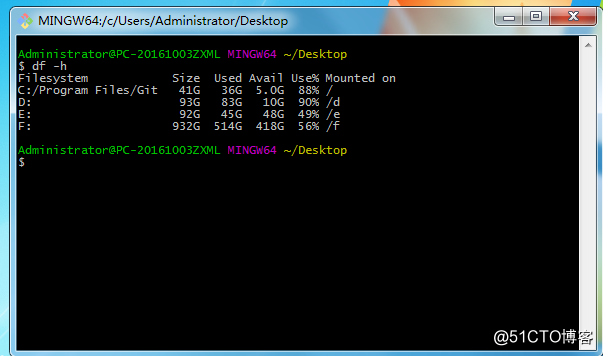
十五、Git服务器
1)使用GitHub或者码云等公共代码仓库
2)使用GitLab私有仓库
私有仓库GITLAB https://mirrors.tuna.tsinghua.edu.cn/gitlab-ce/yum/ 机器内存给大点
yum localinstall gitlab-ce-9.1.4-ce.0.el7.x86_64.rpm
gitlab-ctl reconfigure #→初始化,就执行一次
gitlab-ctl status/stop/start
通过浏览器访问页面,设置初始密码,其他操作类似GitHUB。
账户: root 密码自己设置为12345678
注:gitlab搭配ssh默认端口引发的血战
[ sed -i ‘s/#Port 22/Port 52113/g’ /etc/ssh/sshd_config
#如果是默认的22,就必须修改,否则不生效,我这里改为了52113
systemctl restart sshd #重启sshd服务
grep “ssh_port” /etc/gitlab/gitlab.rb #修改gitlab里面的ssh_prot端口为自己服务器的sshd端口,声明gitlab.yml中的配置会被这个给覆盖
gitlab_rails[‘gitlab_shell_ssh_port’] = 52113
gitlab-ctl reconfigure #gitlab重新加载配置文件即可
十六、GITHUB使用
Github顾名思义是一个Git版本库的托管服务,是目前全球最大的软件仓库,拥有上百
万的开发者用户,也是软件开发和寻找资源的最佳途径, Github不仅可以托管各种Git
版本仓库,还拥有了更美观的Web界面,您的代码文件可以被任何人克隆,使得开发
者为开源项贡献代码变得更加容易,当然也可以付费购买私有库,这样高性价比的私
有库真的是帮助到了很多团队和企业
SVN 集中式的版本控制系统,只有一个中央数据仓库,如果中央数据仓库挂了或者不可访问,所有的使用者无法使用SVN,无法进行提交或者备份文件
Git 分布式的版本控制系统,在每个使用者电脑就有一个完整的数据仓库,没有网络依然可以使git,当然为了习惯团队协作,会将本地数据同步到git服务器或者GitHub等代码仓库
二、Git介绍
Git是一款免费、开源的分布式版本控制系统,用于敏捷高效地处理任何或小或大的项目。
Git的三种重要模式,分别是已提交、已修改、已暂存
已提交(committed):表示数据文件已经顺利提交到Git数据库中。
已修改(modified):表示数据文件已经被修改,但未被保存到Git数据库中。
已暂存(staged):表示数据文件已经被修改,并会在下次提交时提交到Git数据库中。
提交前的数据文件可能会被随意修改或丢失,但只要把文件快照顺利提交到Git数据库中,那就可以完全放心了,流程为:
1.在工作目录中修改数据文件。
2.将文件的快照放入暂存区域。
3.将暂存区域的文件快照提交到Git仓库中。
三、Git安装
[root@git-node1 ~]# getenforce #确认Selinux关闭状态
Disabled
[root@git-node1 ~]# systemctl stop firewalld #关闭防火墙
yum install git -y
四、Git全局配置
git config --global user.name "zcf" # 配置git使用用户
git config --global user.email "137182136766@139.com" # 配置git使用邮箱
git config --global color.ui true # 语法高亮
git config --list # 查看全局配置
五、Git常用命令
add #添加文件内容至索引
bisect #通过二分查找定位引入 bug 的变更
branch #列出、创建或删除分支
checkout #检出一个分支或路径到工作区
clone #克隆一个版本库到一个新目录
commit #记录变更到版本库
diff #显示提交之间、提交和工作区之间等的差异
fetch #从另外一个版本库下载对象和引用
grep #输出和模式匹配的行
init #创建一个空的 Git 版本库或重新初始化一个已存在的版本库
log #显示提交日志
merge #合并两个或更多开发历史
mv #移动或重命名一个文件、目录或符号链接
pull #获取并合并另外的版本库或一个本地分支
push #更新远程引用和相关的对象
rebase #本地提交转移至更新后的上游分支中
reset #重置当前HEAD到指定状态
rm #从工作区和索引中删除文件
show #显示各种类型的对象
status #显示工作区状态
tag #创建、列出、删除或校验一个GPG签名的 tag 对象
六、Git初始化目录
工作目录(git_data ):当前存放数据的地方
暂存区域(.git):暂时存放数据的地方
本地仓库(.git):永久存放数据的地方
mkdir git_data
cd git_data/
# 初始化
git init
# 查看工作区状态
git status
七、Git添加文件
[root@git git_data]# touch readme
[root@git git_data]# git status
# 未跟踪的文件:
# (使用 "git add <file>..." 以包含要提交的内容)
#
# readme ###发现新建的readme文件 工作目录
[root@git git_data]# git status
# 位于分支 master
# 要提交的变更:
# (使用 "git reset HEAD <file>..." 撤出暂存区)
#
# 新文件: readme ####暂存区域
[root@git git_data]# git commit -m "the first commit"
[master 8ad0e05] the first commit
1 files changed, 0 insertions(+), 0 deletions(-)
create mode 100644 readme #####存放到本地仓库
八、Git 删除暂存区数据
#####有些时候会向把已经添加到暂存区的文件移除,但仍然希望文件在工作目录中不丢失,换句话说,就是把文件从追踪清单中删除。
###没有添加到暂存区的数据直接rm删除即可
##已经添加到暂存区的数据
Git rm --cached database ##将文件从Git暂存区域的追踪列表移除(并不会删除当前目录内的数据文件)
git rm -f database ##讲文件数据从Git暂存区和工作目录一起删除
####没有添加到暂存区的数据直接mv/rename 改名即可
####已经添加到暂存区的数据
git mv readme notice
九、Git历史记录
#查看提交历史记录
git log
#查看最近几条记录
git log -2
#-p显示每次提交的内容差异,例如仅查看最近一次差异
git log -p -1
#--stat简要显示数据增改行数,这样能够看到提交中修改过的内容,对文件添加或移动的行数,并在最后列出所有增减行的概要信息
git log --stat -2
#--pretty根据不同的格式展示提交的历史信息
git log --pretty=oneline
#以更详细的模式输出提交的历史记录
git log --pretty=fuller -2
#查看当前所有提交记录的简短SHA-1哈希字串与提交者的姓名,其他格式见备注。
git log --pretty=fomat:"%h %cn"
还可以使用format参数来指定具体的输出格式,这样非常便于后期编程的提取分析哦,常用的格式有:
%s 提交说明。
%cd 提交日期。
%an 作者的名字。
%cn 提交者的姓名。
%ce 提交者的电子邮件。
%H 提交对象的完整SHA-1哈希字串。
%h 提交对象的简短SHA-1哈希字串。
%T 树对象的完整SHA-1哈希字串。
%t 树对象的简短SHA-1哈希字串。
%P 父对象的完整SHA-1哈希字串。
%p 父对象的简短SHA-1哈希字串。
%ad 作者的修订时间。
十、Git还原数据
Git服务程序中有一个叫做HEAD的版本指针,当用户申请还原数据时,其实就是将
HEAD指针指向到某个特定的提交版本,但是因为Git是分布式版本控制系统,为了避
免历史记录冲突,故使用了SHA-1计算出十六进制的哈希字串来区分每个提交版本,
另外默认的HEAD版本指针会指向到最近的一次提交版本记录,而上一个提交版本会
叫HEAD^,上上一个版本则会叫做HEAD^^,当然一般会用HEAD~5来表示往上数第
五个提交版本。
git reset --hard HEAD^ #→还原历史提交版本上一次
git reset --hard 3de15d4 #→找到历史还原点的SHA-1值后,就可以还原(值不写全,系统
会自动匹配)
#####还原未来数据
什么是未来数据?就是你还原到历史数据了,但是你后悔了,想撤销更改,但是git
log已经找不到这个版本了。
git reflog #→查看未来历史更新点
十一、[b]Git标签[/b]
Git标签使用前面回滚使用的是一串字符串,又长又难记。
git tag v1.0 #→当前提交内容打一个标签(方便快速回滚),每次提交都可以打个tag。
git tag #→查看当前所有的标签
git show v1.0 #→查看当前1.0版本的详细信息
git tag v1.2 -m "version 1.2 release is test" #→创建带有说明的标签,-a指定标签名字, -m指定说明文字
git tag -d v1.0 #→我们为同一个提交版本设置了两次标签,删除之前的v1.0
[root@centos7 git_data]# git reset --hard 0bdf2e7
HEAD is now at 0bdf2e7 modified README file
[root@centos7 git_data]# git reset --hard V1.0
####对比数据
git diff可以对比当前文件与仓库已保存文件的区别,知道了对README作了什么修改后,再把它提交到仓库就放⼼多了。
git diff README
十二、分支结构
在实际的项目开发中,尽量保证master分支稳定,仅用于发布新版本,平时不要随便直接修改里面的数据文件。
那在哪干活呢?干活都在dev分支上。每个人从dev分支创建自己个人分支,开发完合并到dev分支,最后dev分支合并到master分支。
[root@gitlab git_data]# git status
# On branch master #默认就在master分支
[root@gitlab git_data]# git branch dev #创建dev分支
[root@gitlab git_data]# git branch #查看当前所在分支/查看所有分支
dev
* master
[root@gitlab git_data]# git checkout dev #切换分支到dev
[root@gitlab git_data]# git branch #查看当前所在分支/查看所有分支
* dev
master
[root@gitlab git_data]# git branch dev #创建dev分支
[root@gitlab git_data]# git branch #查看当前所在分支/查看所有分支
dev
* master
[root@gitlab git_data]# git checkout dev #切换分支到dev
[root@gitlab git_data]# git branch #查看当前所在分支/查看所有分支
* dev
master
注:切换分支之前请务必commit,否则修改会丢失。
[root@gitlab git_data]# git checkout dev #切换分支到dev
[root@gitlab git_data]# echo "dev branch" >> kkk.txt
[root@gitlab git_data]# git status
[root@gitlab git_data]# git commit -a -m "dev-commit" #提交
十三、分支自动合并
1)自动合并:只有文件同一行内容没有冲突,就可以自动合并
[root@gitlab git_data]# git checkout master #切换到master分支
Switched to branch 'master'
[root@gitlab git_data]# git merge dev #把dev分支自动合并到当前分支
Updating 242bac0..995e05e
Fast-forward
kkk.txt | 2 ++
1 file changed, 2 insertions(+)
2)合并冲突: 文件冲突 – 文件的同一行有不同的内容
模拟冲突(分别修改不同分支文件中的同一行的内容并提交):
echo "master-test" >>kkk.txt #在master分支向文件输出测试内容
git commit -a -m "this is master-test" #提交
git checkout dev #切换分支到dev
echo "dev-test" >> kkk.txt #在dev分支向文件输出测试内容
git commit -a -m "this is dev-test" #提交
git branch master #再次切换到master分支
git merge dev #进行合并
3)合并冲突:
[root@gitlab git_data]# git merge dev
Auto-merging kkk.txt
CONFLICT (content): Merge conflict in kkk.txt
Automatic merge failed; fix conflicts and then commit the result.
4)手动解决合并冲突
修改提交的文件,保留要留下的内容,其他冲突内容删除
[root@gitlab git_data]# cat kkk.txt
test
dev branch
<<<<<<< HEAD
master-test
=======
dev-test
>>>>>>> dev
#比如要保留master-test,其他提示内容都删除,删除后文件内容如下:
[root@gitlab git_data]# cat kkk.txt
test
dev branch
master-test
#再次提交
[root@gitlab git_data]# git commit -a -m "解决合并冲突"
[master 071f8cd] 解决合并冲突
#重新进行合并
[root@gitlab git_data]# git merge dev
Already up-to-date.
可以看到,冲突已经解决。
5)删除dev分支
git branch -d dev
十四、windows客户端使用
windows的git,本质是windows上的linux系统
TortoiseGit-2.2.0.0-64bit 给git加外壳, svn客户端的git版本
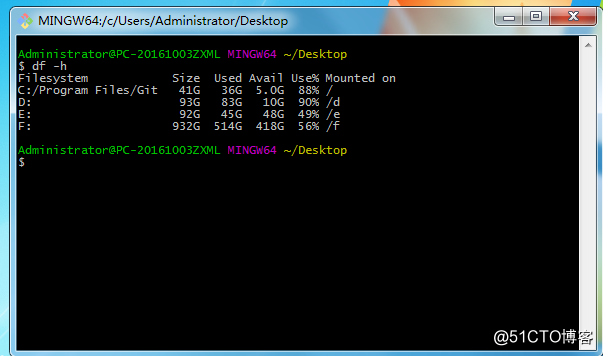
十五、Git服务器
1)使用GitHub或者码云等公共代码仓库
2)使用GitLab私有仓库
私有仓库GITLAB https://mirrors.tuna.tsinghua.edu.cn/gitlab-ce/yum/ 机器内存给大点
yum localinstall gitlab-ce-9.1.4-ce.0.el7.x86_64.rpm
gitlab-ctl reconfigure #→初始化,就执行一次
gitlab-ctl status/stop/start
通过浏览器访问页面,设置初始密码,其他操作类似GitHUB。
账户: root 密码自己设置为12345678
注:gitlab搭配ssh默认端口引发的血战
[ sed -i ‘s/#Port 22/Port 52113/g’ /etc/ssh/sshd_config
#如果是默认的22,就必须修改,否则不生效,我这里改为了52113
systemctl restart sshd #重启sshd服务
grep “ssh_port” /etc/gitlab/gitlab.rb #修改gitlab里面的ssh_prot端口为自己服务器的sshd端口,声明gitlab.yml中的配置会被这个给覆盖
gitlab_rails[‘gitlab_shell_ssh_port’] = 52113
gitlab-ctl reconfigure #gitlab重新加载配置文件即可
十六、GITHUB使用
Github顾名思义是一个Git版本库的托管服务,是目前全球最大的软件仓库,拥有上百
万的开发者用户,也是软件开发和寻找资源的最佳途径, Github不仅可以托管各种Git
版本仓库,还拥有了更美观的Web界面,您的代码文件可以被任何人克隆,使得开发
者为开源项贡献代码变得更加容易,当然也可以付费购买私有库,这样高性价比的私
有库真的是帮助到了很多团队和企业
相关文章推荐
- 使用Git@OSC对项目进行分布式版本控制
- 分布式版本控制-Git(二)
- 【分布式版本控制Git】(一)Git的搭建
- 分布式版本控制工具 Git
- 开源分布式版本控制工具 —— Git 之旅
- 分布式版本控制-Git(二)
- Git@OSC 更新内容和特征(分布式版本控制)
- Git分布式版本控制工具
- 分布式版本控制工具:git & mercurial
- Git 分布式版本控制
- Git 是一个分布式版本控制工具
- git 分布式版本控制
- 【转】分布式版本控制工具学习--Git
- Ubuntu macbook上使用Git - 分布式的版本控制工具
- Git学习:分布式版本控制(三)
- Git 系列之一:版本控制的概念、分布式、Git 简介及其工作流程-转载
